
点击“蓝字”关注我们吧!Excel表格数据操作,如何快速调整行高和列宽?如果你还是一行一行的调整,那你就out了,不妨看看这篇文章小编就给大家分享一下如何快速调整行高和列宽,只需要简单几步操作就能解决问题,快速提高你的工作效率。
方法一打开Excel表格,按【Ctrl+A】快捷键,选中全部表格(或者点击表格左上角,行号和列标交汇处的灰色小三角,也可以选中整个表格),鼠标移动到列标交界处(如列A与列B交界处)。

此时,鼠标箭头变成如上图所示,左右箭头形状,连续点击两次,就可以快速调整所有选中表格的列宽了(如果单元格中没有数据,双击没有任何效果的);或者直接按住鼠标左键向左或者向右移动鼠标,也可以调整所选表格的列宽。
如果只调整表格的部分列宽,只需要按住Shift键,依次点击列标(A、B、C......),选中需要调整的列,按照上述的操作方法,也可以调整列宽(行高调整方法和列宽调整方法一样)方法二选中需要调整的列(也可以【Ctrl+A】选中全部表格),点击【开始】,继续点击【格式】,然后点击【列宽】,弹出列宽设。
置窗口,输入列宽数值,点击【确定】就可以了。

也可以调整部分列宽,只需要按住Shift键,依次选中要调整的列宽,按照上述操作方法,在弹出框中输入列宽值,然后点击【确定】即可(行高的调整方法和列宽的调整方法一样) 方法三 点击【开始】,继续点击【格式】,然后点击【自动调整列宽】,此时,列宽会根据内容长度,自动调整每一列的宽度,。
而“自动调整行高”,会根据文本字体大小,自动调整适应每一行的高度。

这种自适应调整方式,可以将内容全部显示在单元格中,但是内容显示格式不够统一,表格美观性较差结束语底部点个在看,并分享到朋友圈,可能你的朋友都有需要!如果不想错过更好的资源,请关注我的微信公众号或置顶公众号。
分享、在看与点赞都在这儿点下给小编加点料
亲爱的读者们,感谢您花时间阅读本文。如果您对本文有任何疑问或建议,请随时联系我。我非常乐意与您交流。

发表评论:
◎欢迎参与讨论,请在这里发表您的看法、交流您的观点。